Observação: Desejamos fornecer o conteúdo da Ajuda mais recente no seu idioma da forma mais rápida possível. Esta página foi traduzida de forma automatizada e pode conter imprecisões ou erros gramaticais. Nosso objetivo é que este conteúdo seja útil para você. As informações foram úteis? Dê sua opinião no final desta página. Aqui está o artigo em inglês para facilitar a referência.
Para transformar linhas de texto em uma lista numerada ou com marcador, selecione o texto e, em seguida, na guia início no grupo parágrafo, clique em marcadores e Numeração. Cada linha ou parágrafo se torna um item com marcador ou numerado.
Começando com uma página em branco?
-
Coloque o cursor onde deseja que uma lista numerada ou com marcador.
-
Na guia página inicial, clique na seta ao lado de marcadores ou Numeração.
-
Escolha um estilo e comece a digitar.
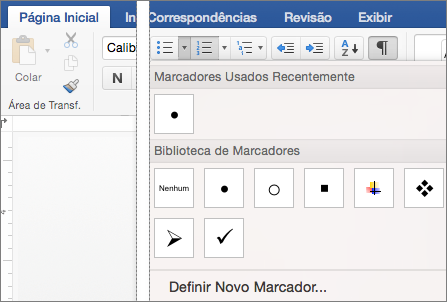
-
Pressione Enter sempre que você deseja um novo marcador ou número, ou pressione Enter duas vezes para finalizar a lista.
Dica: Quando você inicia um parágrafo com um asterisco e um espaço (* ) ou com o número 1 e um ponto (1.), o Word exibe o botão Opções de AutoCorreção e começa a criar uma lista numerada ou com marcadores. Se você não quiser uma lista numerada ou com marcadores, clique no botão Opções de AutoCorreção e depois em Parar de criar listas com marcadores automaticamente ou Parar de criar listas numeradas automaticamente.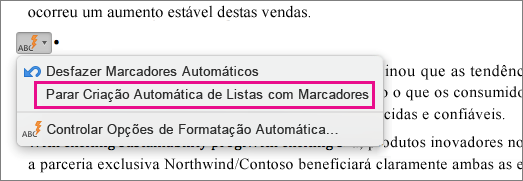
Reiniciar a numeração em 1
-
Clique no item que você quer que seja o primeiro item na nova lista.
-
CTRL + clique ou clique com botão direito no item e clique em Reiniciar numeração.
Recuar itens dentro de uma lista
-
Selecione as linhas que você deseja recuar.
-
Na guia página inicial, no grupo parágrafo, clique em Aumentar recuo

Excluir itens de uma lista
-
Selecione os itens que você deseja excluir.
-
Pressione Delete.
Interromper uma lista numerada ou com marcadores
Siga um destes procedimentos:
-
No fim da lista numerada ou com marcadores, pressione RETURN duas vezes.
-
Selecione a linha de texto que você não deseja na lista e, em seguida, na guia página inicial, no grupo parágrafo, clique em Lista com marcadores


Adicionar marcadores ou numeração ao texto
-
Selecione o texto ao qual você deseja adicionar marcadores ou numeração.
Observação: Marcadores e numeração são aplicados a cada novo parágrafo.
-
Na guia Página Inicial, em Parágrafo, siga um destes procedimentos:
Para adicionar
Clique em
Marcadores
Lista com Marcadores

Numeração
Lista Numerada

lista de vários níveis
Lista de Vários Níveis

Reiniciar a numeração em 1
-
Clique no item que você quer que seja o primeiro item na nova lista.
-
No menu Formatar, clique em Marcadores e Numeração e na guia Numerada.
-
Em Numeração da lista, clique em Reiniciar numeração.
Recuar itens dentro de uma lista
-
Selecione as linhas que você deseja recuar.
-
Na guia Página Inicial, em Parágrafo, clique em Aumentar Recuo

Criar uma lista com marcadores conforme você digita
-
Inicie uma nova linha, digite * (asterisco) e pressione BARRA DE ESPAÇOS ou TAB.
-
Digite o texto que quiser.
-
Pressione RETURN para adicionar o próximo item da lista.
-
Para concluir a lista, pressione RETURN duas vezes.
Dica: Para mover uma lista inteira para a esquerda ou para a direita, clique no primeiro marcador ou número da lista e arraste-o para um novo local. A lista inteira se movimenta enquanto você arrasta, sem alterar os níveis de numeração na lista.
Criar uma lista numerada enquanto você digita
-
Inicie uma nova linha, digite 1. (o número 1 seguido de um ponto) e pressione BARRA DE ESPAÇOS ou TAB.
-
Digite o texto que quiser.
-
Pressione RETURN para adicionar o próximo item da lista.
-
Para concluir a lista, pressione RETURN duas vezes.
Dica: Para mover uma lista inteira para a esquerda ou para a direita, clique no primeiro marcador ou número da lista e arraste-o para um novo local. A lista inteira se movimenta enquanto você arrasta, sem alterar os níveis de numeração na lista.
Excluir itens de uma lista
-
Selecione os itens que você deseja excluir.
-
Pressione Delete.
Interromper uma lista numerada ou com marcadores
Siga um destes procedimentos:
-
No fim da lista numerada ou com marcadores, pressione RETURN duas vezes.
-
Selecione a linha de texto que você não deseja na lista e, na guia página inicial, em parágrafo, clique em Lista com marcadores












